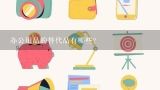如何添加惠普打印机?电脑添加惠普打印机步骤

1、如何添加惠普打印机?
hp打印机连接电脑的方法:
1、把随打印机配送的光盘放进光驱中,然后系统便会自主运行安装的引导页面;
2、选项中选择“添加另一台打印机”,即将新买的打印机添加进去;
3、接着引导页面会提示你将打印机与电脑连接起来;
4、连接上后,将打印机打开,打印机便开始安装驱动;。

2、电脑添加惠普打印机步骤
第一、惠普打印机具体设置方法:就以操作系统为window xp的做一下说明,首先就是打开打印机的驱动程序,再打开其中的控制面板,把里面的打印机和传真选中,再找到打印机驱动的图标,利用鼠标右键单击其图标,进行属性选择。下一步就是把设备装置选中,在允许手动双面打印的选项前面的方框中进行勾选,再去点击应用。接下来就是去点击常规,把打印首选项选中,最后完成选项,勾选允许手动双面打印,去点击应用就可以完成它的设置。第二、惠普打印机的具体打印步骤:首先点击打印,在一面纸打印完毕以后,从里面的进纸盘中把剩下的介质放在另外一旁,然后等到完成手动双面打印作业为止。接下来就是要保持纸张的方向不变,从外面的出纸槽中将打印的纸张取出,码齐。在此基础上还要保持纸张的相同方向,将准备好的介质叠重新的送入里面的进纸盘,把已经打印好的一面朝下,并且缓缓的将其送入打印机。最后一步就是在蛇别控制板上,右键单击ok,等待打印第二面就行了。第三、惠普打印机怎么扫描:惠普打印机的扫描分为两种:一种是xp的扫描的方法,另一种是win7的扫描方法。首先是xp的扫描方法,先点击开始、控制面板、扫描仪和照相机,然后双击扫描图标,按照扫描向导上面的进行点击“下一步”,紧接着一步步的扫描就可以了。然后就是win7的扫描方法,先点击开始,再点击所有程序,下一个点击windows传真和扫描,再点击新扫描,最后就是点击开始、程序、m1005和扫描。HP laserjet M1005算是使用量比较多的一类办公打印机,但由于其上市时间比较早,对WIN7 X64位系统兼容性不好,导致很多时候不能正常打印。今天就教大家如何解决在WIN7 X64位系统下无法打印的问题。打印机无法打印文件问题描述: 已经安装成功,使用各种程序打印时都有各种错误。 使用记事本测试打印出现“句柄无效”提示,XP的系统,求解。原因: 这是由于操作不当,导致队列拥堵,或者系统问题导致打印机驱动受损。解决办法:首先点击电脑开始菜单,选择设备与打印机;选择经常提示被挂起的打印机设备,右键单击选择删除设备,则提示正在删除设备;然后在设备与打印机控制面板中右键单击,选择添加设备,选择需要添加的设备,然后单击下一步;等待添加设备,添加成功之后则提示设备已成功添加到此电脑上;设备添加之后则可以在控制面板中显示出来。上述步骤简言之即为:删除设备重新添加,再打印即可;如果此方法仍然无法解决,则需要查看打印命令是否发送到打印机;或者拔下打印机线,重新启动打印机,然后再接上;或者重新安装打印机驱动。打印机如何安装?①打印机和电脑通过数据线进行连接。②百度惠普,进入官网,根据惠普打印机的型号,搜索下载驱动。③进入电脑系统--控制面板--硬件和声音--设备和打印机下,点击“添加打印机”。④然后安装驱动,驱动已经下载到本地,可以直接“从磁盘安装”即可。⑤驱动安装后,打印机就和电脑连接成功了(在控制面板--设备和打印机即可看的)。⑥然后在打印机中放入纸张。⑦找一篇需要打印的文档,开始打印。打印机共享配置方法共享和网络没有关系。这个非常简单,第一步确实你两台电脑都在一个工作组,如果没有在一个工作组.把它建成一个工作组.第二步,你选一台电脑名为按好你打印机的驱动程序(连接好USB打印线).这台电脑点开始,点设置.点打印机和传真机,就能看到你要使用的打印机名字.然后用右键点开它,选属性一项.点开后选共享,选择只启用共享打印机.共享后你自己点我的电脑看自己的电脑名字.第三步你需要想在那一台电脑上设置你的打印机.就在那一台电脑上点网上邻居(点右键).点查看工作组.上面就有你这前电脑的电脑名.点击它.上面就会出你需要的打印机.再点这台打印就.OK,你就可以打印了.这样两台都行了.你想连几台电脑打印都可以,方法,直接选中添上去就行了。

3、WIN7 64 系统 添加惠普打印机
WIN7 64位系统添加惠普打印机找不到厂商需要点击“Windows Update”进行更新。驱动安装的详细步骤如下:
1、在电脑桌面左下角点开始菜单,选择设备和打印机。
2、在弹出窗口中点添加打印机。
3、点击添加本地打印机。
4、使用现有的端口中找到USB点击下一步。
5、厂商中选择HP,右侧选择打印机驱动型号(厂商没有HP点击Windows update更新)。
6、选中打印机驱动后点下一步。
7、设置打印机名称,点下一步。
8、设置打印机共享,输入共享打印机名称,点下一步。
9、点击打印测试页查看是否正常打印,然后点关闭。
10、在设备和打印机中可以看到打印机驱动程序,可以使用进行其它操作。

4、安卓手机如何添加hp1020打印机?
首先此款机器是单功能打印机,不带网络功能,所以安卓手机无法添加Hp1020打印机。
1、惠普1020是HPLaserJet1020Plus激光打印机的简称,惠普1020是由惠普公司生产的一款A4幅面的黑白激光打印机,这款机器作为停产机于2010年重新复产。
2、标准输入纸盒容量 150 页,单页多用途输入插槽。标准输出纸盒容量 100 页,月打印负荷量 5000 页/月,接口 高速 USB
2、0,附件 纸盒盖,打印服务器 不支持。
3、适用机型 HP LaserJet 1010,1012,1015,1018,1020 Plus,3050,3050Z,3052,3055,1319f,P3005,P3005d,P3005dn,适用范围月打印量小于5000张的小型办公网络。

5、win10系统的笔记本怎样添加网络惠普打印机 hp laser jet
win10系统添加网络惠普打印机:1:点击”开始“菜单----设置。2:弹出的设置窗口-----点击”设备“。3:点选“打印机和扫描仪”----点击“添加打印机或扫描仪”。4:稍后将自动找到打印机,双击找到的HP m1005打印机,即可自动安装驱动。

6、惠普打印机添加完墨水之后为什么还是显示缺墨提示
有好几种原因所导致。
1、打印机添加墨水后,需要墨盒清零复位,否则打印机不知道你是否添加了墨水,可以在机器面板上找到停止键,长按5秒重置,就可以继续打印了。
2、打印机主板芯片程序,时刻在记录着墨盒墨水的使用情况,当计数器达到最大设定值后,打印就以为墨盒已空,提示更换墨盒,这时候,即使对墨盒加满了墨水,但墨水计数器的数值并没有改变,所以打印机就会认为是空墨盒,一般需要静待几分钟就可以了。